Bilmediğiniz 21 Katil Google Reklam Komut Dosyası [2022 Güncellemesi]
Yayınlanan: 2022-04-17Gününüzün yarısından fazlasını Google Ads'ü izlemek, güncellemek ve ince ayar yapmak için harcamak gerçekçi değildir.
Ve kurduğunuz otomatik kurallar onu kesmiyor. Yönetmeniz gereken ayrıntı sıklığını veya düzeyini kaldıramazlar.
Büyük liglere mezun olmaya hazırsınız: Google Reklam Komut Dosyaları.
Google Ads komut dosyaları, PPC raporlamanızı ve performansınızı otomatikleştirmenize yardımcı olacak araçlardır. Google Ads kampanyalarınızı sizin için otomatikleştirebilir ve optimize edebilirler. Teklif yönetimi ve reklam bölme testinden, iyileştirilmiş raporlamaya ve tekrardan kaçınmaya kadar.
İnanılmaz derecede özelleştirilebilirler, dolayısıyla sizin yaptığınız kadar faydalı olma gücüne sahipler.
Yine de gözünü korkutma. Daha az göz korkutucu hale getirmek ve size hayal ettiğinizden daha etkili senaryolar sunmak için buradayız.
En baştan başlayarak, Google Ads komut dosyalarının ne olduğunu, nasıl çalıştıklarını ve nasıl kurulacağını açıklayacağız. Bu sağlam temel ile iyi şeylere geçeceğiz: en iyi reklam yöneticilerinin kullandığı popüler komut dosyaları ve hepsinden önemlisi, KlientBoost'ta en sevdiğimiz 14 komut dosyası.
Bu yayının sonunda, çok daha fazla boş vaktiniz olan bir Google Reklam Komut Dosyası uzmanı gibi hissedeceksiniz.
- Google Ads komut dosyaları nelerdir?
- Google Ads komut dosyalarını neden kullanmalısınız?
- Google Ads komut dosyaları nasıl kurulur?
- Google Reklam komut dosyası bileşenlerini ayırma
- Farklı Google Ads komut dosyası türleri
- 2022'de En İyi 14 Google Ads komut dosyası örneği
- Optimize edilmiş performans için raporlarınızı optimize etmeye başlayın
Her hafta yeni Google reklam stratejilerini doğrudan gelen kutunuza alın. 23.739 kişi zaten!
Google Ads komut dosyaları nelerdir?
En temel tanımıyla, Google Ads komut dosyaları, kampanyalarınızı daha iyi kontrol etmenize olanak tanıyan JavaScript kod parçacıklarıdır. Google Ads hesabınızdaki dahili işlevleri otomatikleştirmek için kullanılabilirler. Ayrıca harici verilerle de etkileşime girebilirler.
Aşağıda, bir Google Ads komut dosyasının örnek ekran görüntüsünü görebilirsiniz:
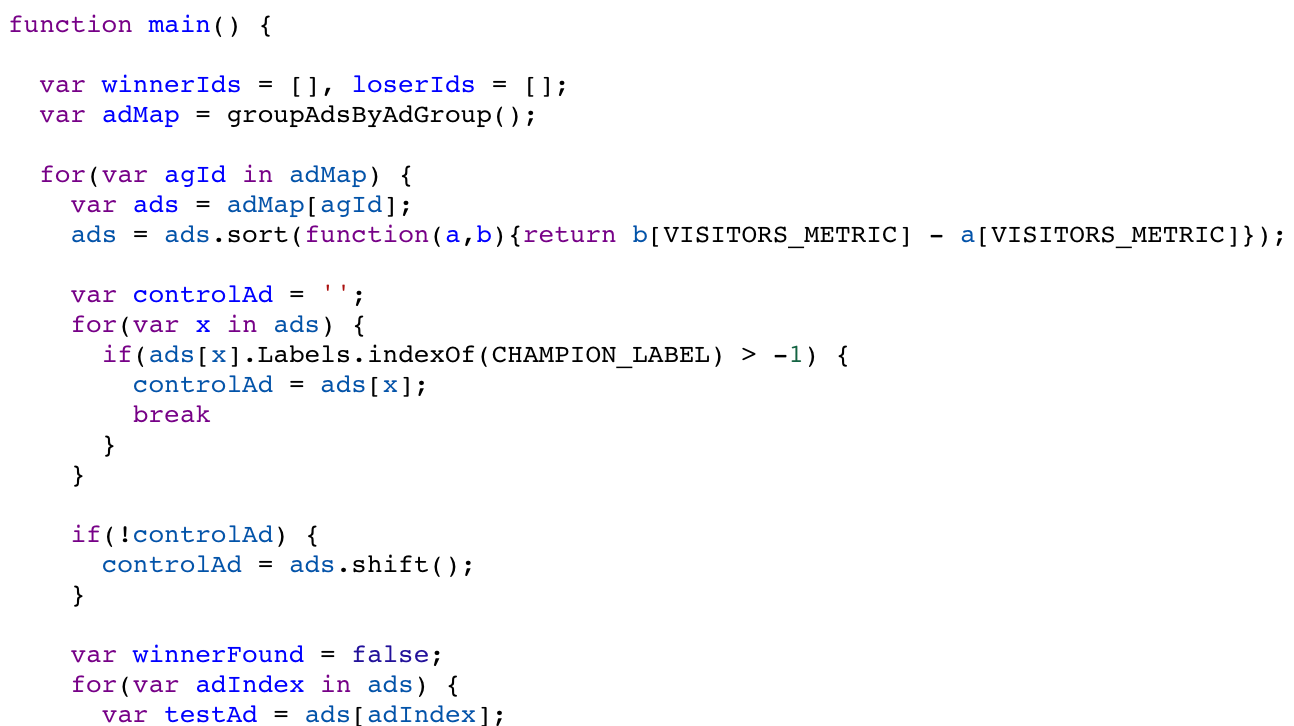
Google Ads komut dosyalarını neden kullanmalısınız?
Google Ads komut dosyalarını kullanmanın en doğrudan yararı, zamandan tasarruf etmeleridir . PPC hesap bakımındaki daha sıkıcı süreçleri otomatikleştirerek, gerçek performansı optimize etmeye daha fazla odaklanabilirsiniz.
Yalnızca zamandan tasarruf etmekle kalmaz, aynı zamanda komut dosyaları genellikle kaçırmış olabileceğiniz daha küçük sorunları veya fırsatları yakalayabilir. Sonuçta insanız.
Herhangi bir PPC kampanyasında taranacak çok fazla veri olabilir. Bu nedenle, düşük performans gösteren bir anahtar kelimeyi veya yeni bir reklam grubu oluşturma şansını kaçırmak anlaşılabilir bir durumdur.
Bu yararlı otomasyon araçlarının büyük bir yardımı olabileceği yer burasıdır. Bir bütün olarak, bunlar Google Ads optimizasyon rutininizin kendisini optimize etmeye yardımcı olmayı amaçlar.
Google Ads komut dosyaları nasıl kurulur?
Kodlama geçmişine sahip değilseniz, komut dosyaları oldukça göz korkutucu olabilir. Google'a göre iyi haber şu ki, yalnızca JavaScript'e giriş düzeyinde aşinalık gerekiyor; IDE sözdizimi vurgulama, otomatik tamamlama ve önizleme konusunda yardımcı oluyor.
Tak ve çalıştır yöntemini kullanmak istiyorsanız, halka açık çok sayıda önceden oluşturulmuş komut dosyası vardır. Ancak deneyimlerimize göre, bu önceden oluşturulmuş komut dosyalarında bile küçük bir özelleştirme uzun bir yol kat ediyor.
Bu nedenle, Google Ads komut dosyalarınızı kurarken kendinizinkini tutabildiğinizden emin olmak için, onların farklı öğelerine bir göz atalım.
Google'da komut dosyalarını ayarlama
- Google Ads hesabınızda oturum açın.
- Araçlar simgesini tıklayın ve TOPLU İŞLEMLER altında Komut Dosyaları'nı seçin.
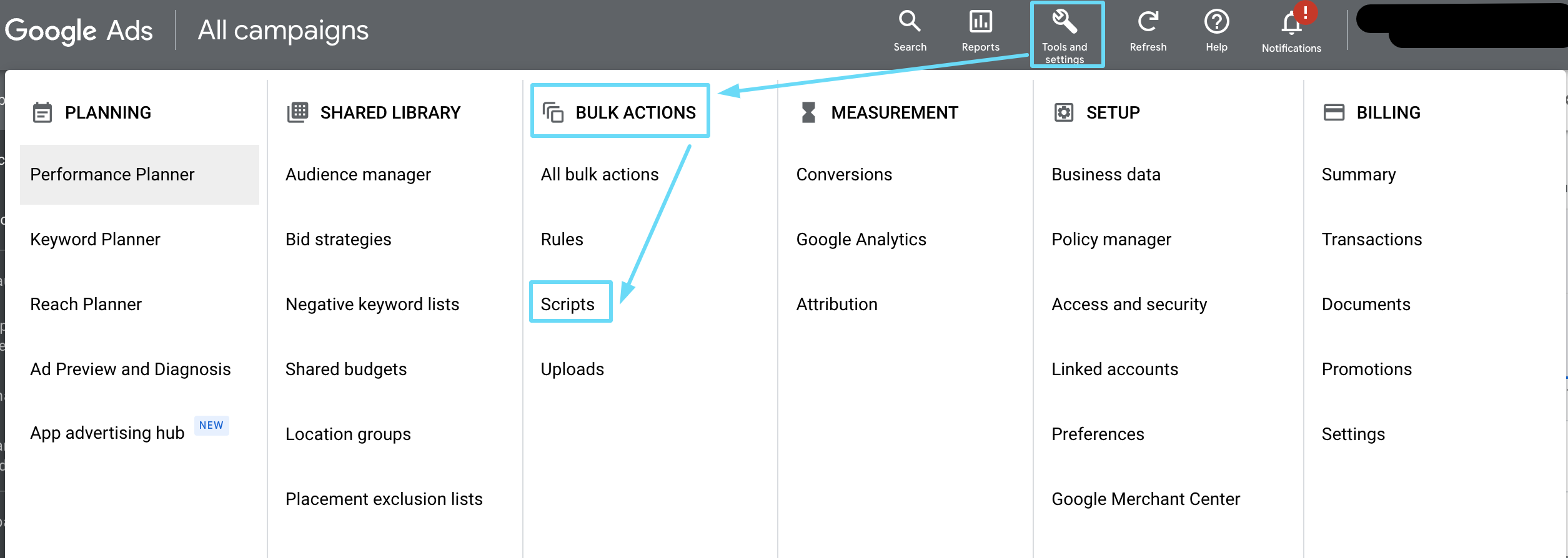
- Bir komut dosyası eklemek için + simgesine basın.
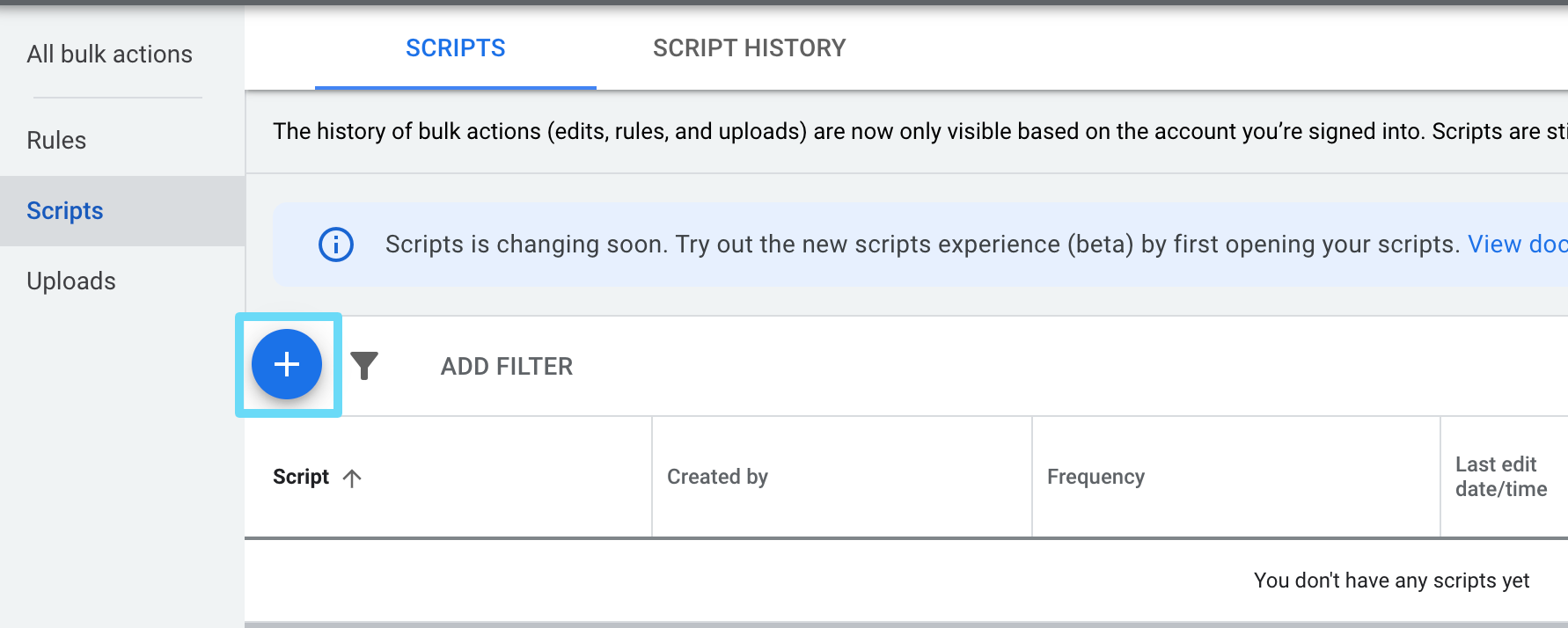
- Komut dosyası kodunuzu kopyalayıp ana işlevin içindeki düzenleyici alanına yapıştırın:
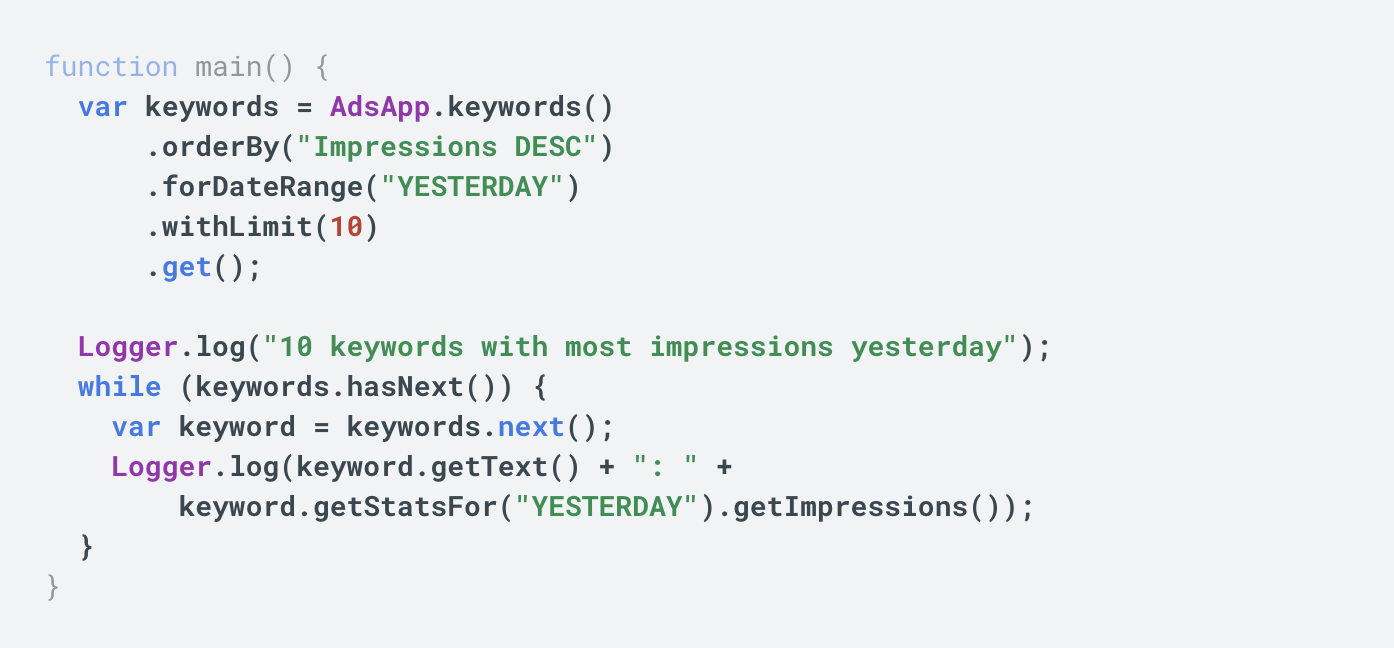
- Komut dosyasının sizin adınıza hesaba erişebilmesi için, istendiğinde YETKİLENDİR'i tıklayın. Bu, her komut dosyası için bir kez yapılmalıdır.
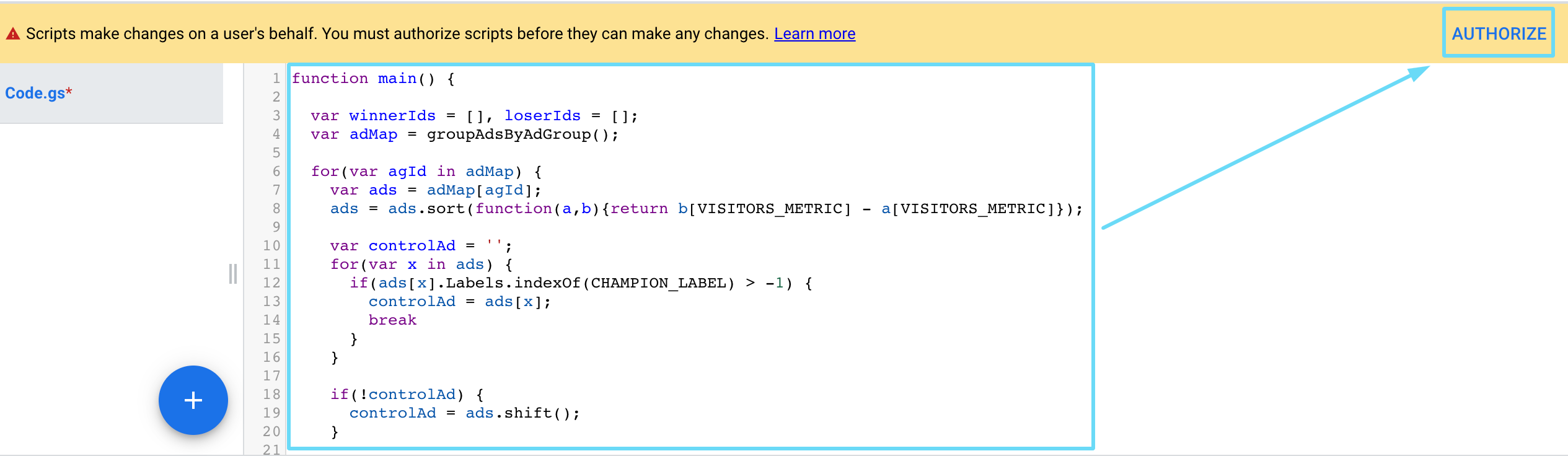
- Komut dosyasını önizleme modunda çalıştırmak için ÖNİZLEME'ye tıklayın: Sonuçlar DEĞİŞİKLİKLER / GÜNLÜKLER panelinde görünecektir.
Google Reklam komut dosyası bileşenlerini ayırma
1. Fonksiyonlar
İşlev, komut dosyası kodunun ilk bölümüdür ve işleri başlatan şey tam olarak budur. Google Ads komut dosyalarını kullanırken her zaman birine ihtiyacınız olacak. Komut dosyanızın Function öğesi şöyle görünmelidir:
function main( ) {yürütülecek kod}
2. Değişkenler
Komut dosyasının göreceğiniz sonraki kısmı Değişkenlerdir. Genellikle "var" bir şey olarak ifade edilirler. Değişkenler, veri değerlerini depolayan kaplardır - özelleştirmenin kullanışlı olduğu yer burasıdır. Google Ads'de erişmek istediğiniz verileri kullanabilirsiniz. Her Değişkenin Google Ads hesabınızdaki belirli Nesnelere ve Varlıklara karşılık gelmesi gerektiğini unutmayın.
3. Nesneler
Google Ads'de aslında yalnızca dört tür Google Nesnesi vardır: AdsApp, SpreadsheetApp, AdsmanagerApp ve UrlFetchApp.
Yeni başlayanlar için, muhtemelen komut dosyalarınızın Nesnesi için yalnızca AdsApp kullanıyor olacaksınız. Bu, komut dosyasına istediğiniz verileri Google Ads'de aramasını söyler.
4. Varlıklar
AdsApp Nesnesi içinde, epeyce farklı Varlıklar vardır.
Aralarından seçim yapabileceğiniz temel hesap yapısı (hesap, kampanya, reklam grupları, anahtar kelimeler) ile Reklam parametreleri, Etiketler, Reklam Planları, Bütçeler ve hatta bazı hedeflemeler vardır.
Aşağıdaki kod parçacığını elde etmek için Değişkenlerinizi, Nesnelerinizi ve Varlıklarınızı bir araya getirdiğinizde:
var anahtar kelimeler = AdsApp.keywords( )
5. Seçiciler
Komut dosyalarınızın süper yardımcı olabileceği yer burasıdır. Seçiciler, komut dosyanızın Google Ads hesabınızdan alacağı veriler için filtrelerdir. Örneğin, Değişkeniniz anahtar kelimelerse Seçicileriniz, komut dosyasının hangi anahtar kelimelere başvurduğunu filtrelemeye yardımcı olur.
Çoğu Seçici aşağıdaki türlerden birine girer:
- koşullu( )
- Ids( ) ile
- forDateRange( )
- tarafından sipariş( )
- ileLimit( )
Bakmakta olduğunuz verileri sürekli olarak iyileştirmek için birden fazla Seçici kullanabilirsiniz, bu da bunları harika yapan şeydir. Şimdiye kadar, komut dosyanız şöyle görünmelidir (bazı ek Seçiciler ile):
fonksiyon ana( ) {
var anahtar kelimeler = AdsApp.keywords( )
.withCondition(“tıklamalar > 50”)
.orderBy(“Dönüşümler DESC”)
.Limitli(25)
6. Yöntemler
Bu komut dosyası öğeleri, kodunuzdaki komutlardır. Otomatikleştirmeye çalıştığınız eylemin türüne bağlı olarak “Al”, “Ayarla”, “Ekle” vb. kodunuzu alabilirsiniz.
Yöntemlerin tam listesi burada bulunabilir.
7. Yineleyiciler
Yineleyiciler, betiğinizin sürekli olarak tetiklenmesini sağlar. hasNext() ve next() Yineleyiciyi kullanarak, betiğiniz geçerli veriler döndürmeye devam ettiği sürece çalışmaya devam edecek bir döngü kurarsınız.
Tüm hareketli parçaları bir araya getirdiğinizde, aşağıdaki resme benzeyen bir şey elde edersiniz:
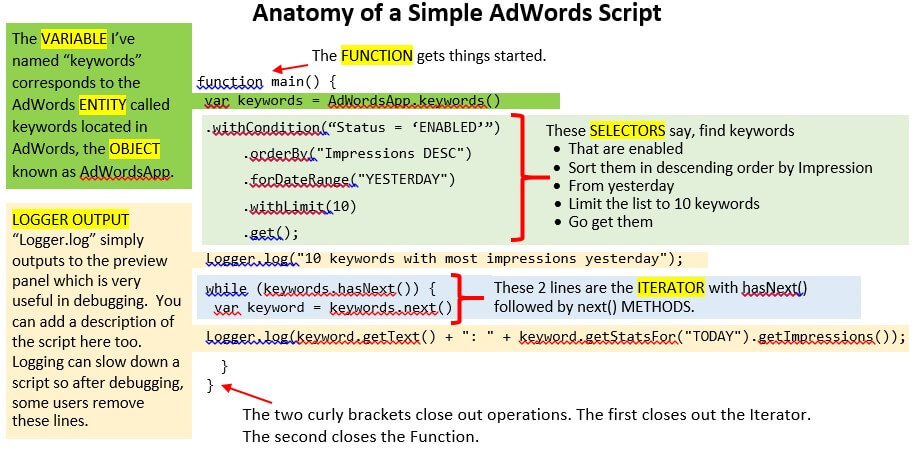
Artık Google Ads komut dosyalarınızı oluşturan farklı bölümleri bildiğinize göre, kullanmayı seçtiğiniz komut dosyalarını (kendi özel komut dosyalarınız veya önceden oluşturulmuş komut dosyaları) daha iyi özelleştirebilirsiniz.
Komut dosyanızı, soldaki "Toplu işlemler" sekmesi altında Google Ads hesabınıza ekleyebilirsiniz.
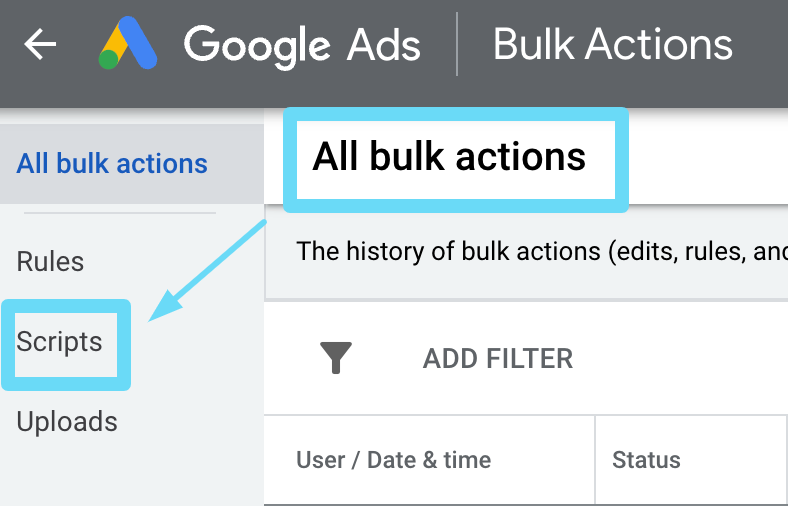
Bu nedenle, tüm Google Ads komut dosyalarını oluşturan temel bilgileri gözden geçirdikten sonra, farklı komut dosyası türlerine ve bunların özelliklerine/faydalarına bir göz atalım.
Farklı Google Ads komut dosyası türleri
Orada birçok farklı senaryo var, millet. Ayrıca, Google Ads hesabınızın tüm farklı yönlerini raporlayarak, ayarlayarak ve otomatikleştirerek, farklı şekil ve boyutlarda gelirler. Çoğunlukla, aşağıdaki türlerden birine girerler:
- Teklif Değiştiriciler
- Duraklatma ve Silme
- Üçüncü Taraf Verileri
- Teklif Verme ve Bütçeler
- Aletler
- uyarılar
- Raporlama
- Mevsimsel Ayarlamalar
- Bakımı Otomatikleştirme
- etiketleme
- izleme
- Reklam Metni
- anahtar kelimeler
- Google Görüntülü Reklam Ağı
- Alışveriş Kampanyaları
Hesap kurulumunuzun ne kadar ayrıntılı olduğuna ve kaç kampanya yönettiğinize bağlı olarak, farklı komut dosyalarına diğerlerinden daha fazla güvenebilirsiniz. Bu yüzden çok farklı türlerin olması çok güzel.
Elbette, diğerlerinden daha popüler olan ve bu nedenle birçok dijital pazarlamacı tarafından kullanılan bazıları var.
202'deki En İyi 14 Google Ads komut dosyası örneği 2
Kopyalayıp hesabınıza yapıştırmanız için zaten mevcut olan çok sayıda harika Google Ads komut dosyası vardır. Bunlar en popüler olanlardan sadece birkaçı. Ancak, komut dosyalarının optimizasyon kararlarınızı iyileştirmeye yardımcı olacak bir araç olduğunu unutmayın (karar verme sürecinizin yerine geçmez). Bu yazının hatırına, sadece siz okuyucu için en anlamlı ve faydalı bulduğumuz scriptleri dahil ettik.
En iyi komut dosyaları bile, akılda optimizasyon ile anlayışlı bir PPC reklamvereninin yerini alamaz.
Bunun nedeni, otomasyonun gerçekten en iyi şekilde, hesabın/kampanyanın belirli hedeflerine göre özelleştirildiğinde çalışmasıdır.
KlientBoost'ta, ayrıntılı hesap kurulumlarımızı otomatikleştirmeye yardımcı olmak için kendi komut dosyalarımızı oluşturmayı seviyoruz. SKAG'ler, SPAG'ler ve benzerleri, PPC raporlaması ve analitiği söz konusu olduğunda yoğunlaşabilir. Bu nedenle, ihtiyacımız olan her konuda bizi güncel tutmak için Google Ads komut dosyalarımıza güveniyoruz.
Aşağıda favori Google Ads komut dosyalarımıza göz atabilirsiniz. Bazılarını kendimiz yaptık, bazılarını ise harika oldukları için takdir ediyoruz. Kendimiz inşa ettik olanlarla başlayalım. Övünmek gibi olmasın ama bizce bunların oldukça harika ve faydalı olduğunu düşünüyoruz:
1. Isı haritaları
Dijital pazarlamacıların toplu olarak kullandığı bir başka süper popüler komut dosyası, ısı haritaları aracıdır.
Komut dosyalarının tümü gerçek teklif ayarlamalarını vb. otomatikleştirmek için değildir. Bazıları, teklif verme başlamadan önce analizinize gerçekten yardımcı olmak içindir.
Bu ısı haritaları, kullanıcıların arama davranışlarının görsel temsilleridir. Aşağıda bir tıklama oranı ısı haritası örneğini görebilirsiniz:
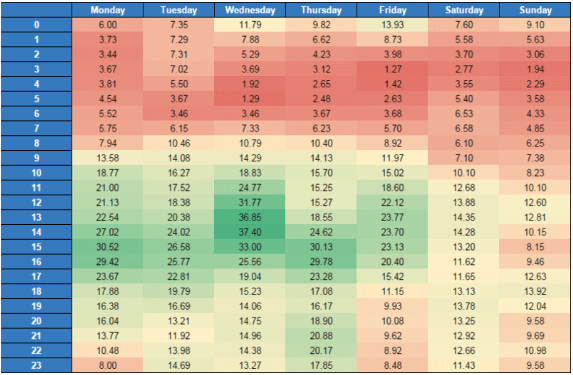
2. Kalite puanı takibi
Google Ads'in Kalite Puanı (QS) biraz gizemli. Ona bir "kara kutu" gibi davranıyorlar, bu da QS'nin kontrolünüz dışında olduğunu gösteriyor. Ancak bu, hava durumuna göz kulak olmaya değmeyeceği anlamına gelmez.
PPC Epiphany blogundaki ekip sayesinde, bir gösterge panosuyla birlikte gelen bir komut dosyası bile var.
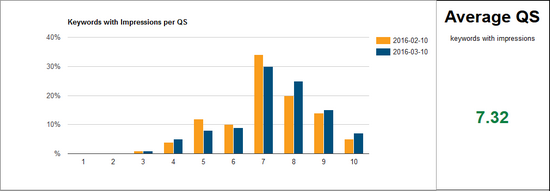
Bu özel komut dosyası, tüm anahtar kelimeleriniz için QS'yi izleyecektir, böylece bazı geçmiş analizler için geri dönebilirsiniz. Ve her zaman olduğu gibi, komut dosyasını kullanmak istediğiniz belirli Seçicilerle özelleştirebilirsiniz.
3. "0" gösterim duraklaması
Bu basit ama yararlı küçük bir betik. Adından da anlaşılacağı gibi, sıfır gösterim oluşturan anahtar kelimeler için yayınlanan tüm reklamları otomatik olarak duraklatır.
Bu, herhangi bir gereksiz tıklama ve trafik oluşturmaya başlamadan önce herhangi bir reklam grubundaki en kötü performans gösterenleri ortadan kaldırmanın harika bir yoludur.
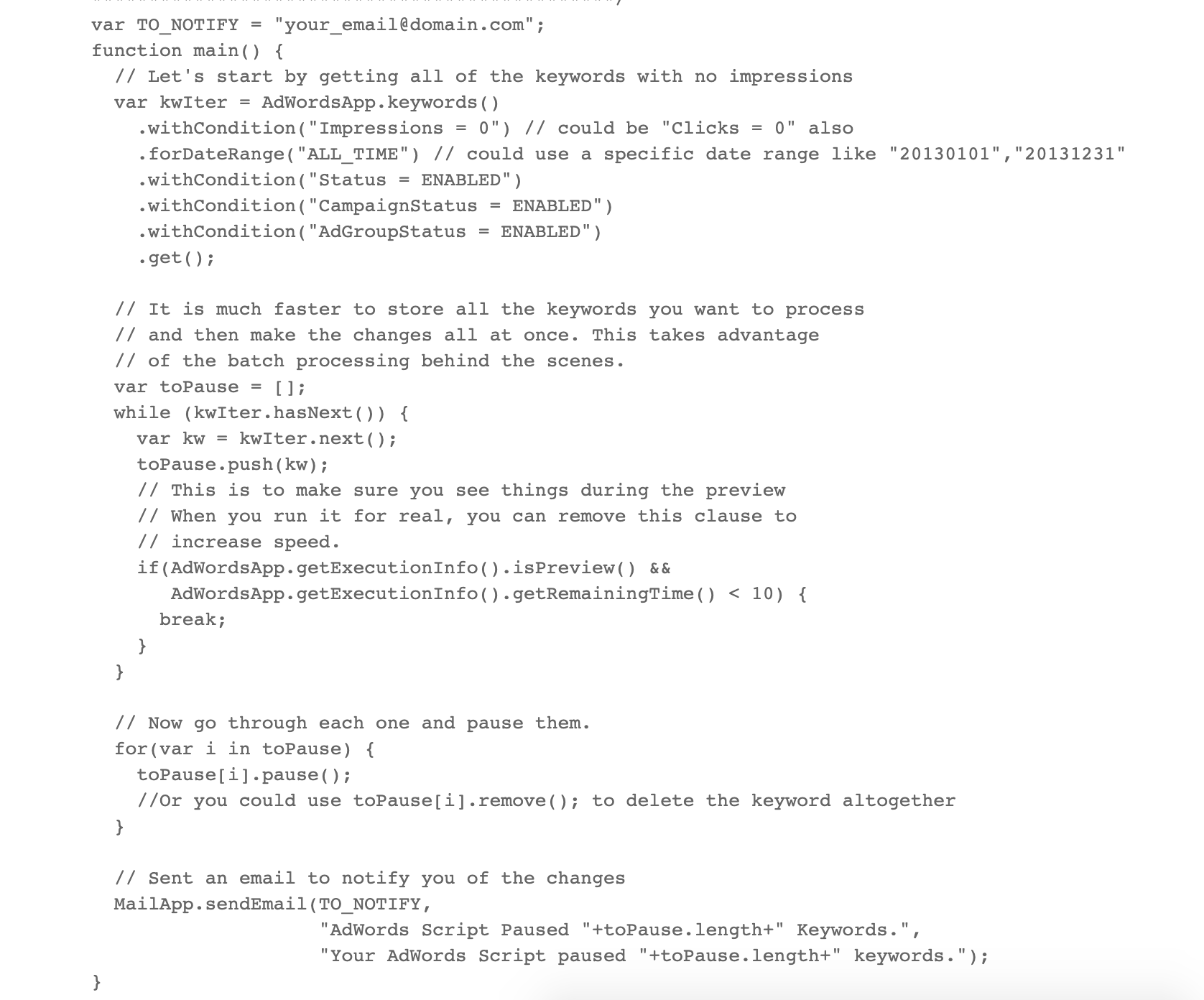
4. Bozuk URL'ler raporu
Başka bir süper kullanışlı komut dosyası, Russell Savage'ın da oluşturduğu Bozuk URL Raporu'dur. Oldukça basit ve çoğumuzun zaman zaman karşılaştığı bir sorunu çözmeye yardımcı olabilir.

Alanımızdan bir sayfayı sildiğimizde veya belirli sayfaların URL'sini değiştirdiğimizde, bazen SEM hesabımızın geri kalanını ayarlamayı unutabiliyoruz. Bu, 404 Bulunamadı veya 500 Sunucu Hatası yanıt kodunu döndüren bozuk bağlantıların geldiği yerdir.
5. N-Gram komut dosyası
N-Gram komut dosyası, SKAG'larımızı büyütmeye ve optimize etmeye yardımcı olmak için güvenmeyi sevdiğimiz gerçekten temiz bir komut dosyasıdır. Henüz bilmiyorsanız, SKAG'lar, iyileştirilmiş Kalite Puanı, TO ve TBM ile daha alakalı reklamlar oluşturmak için tasarlanmış Tek Anahtar Kelime Reklam Gruplarıdır.
SKAG'lar, hedeflediğiniz anahtar kelimeleri tekil bir arama terimine ayırarak çalışır. Arama teriminizi:anahtar kelime oranınızı 1:1 korelasyona yaklaştırarak, arama yapanların reklamlarınızı görüntüleme türünü kontrol edebilirsiniz.
Ancak bu SKAG'ları korumayı ve büyütmeyi planlıyorsanız, büyük bir ayrıntı düzeyiyle uğraşmak zorunda kalacaksınız. Ve bir sürü reklam grubu.
Bu reklam gruplarını büyütmeye yardımcı olmak ve birbirleriyle örtüşmemelerini sağlamak için (bu, asıl meseleyi alt üst ederdi, değil mi?), ağırlıklı olarak negatif anahtar kelime listelerine güveniyoruz.
N-Gram betiğinin çok kullanışlı olduğu yer burasıdır. Komut dosyasının tamamını bu Google Dokümanında görüntüleyebilirsiniz.
Bu komut dosyası, tüm arama sorgularını belirli bir zaman çerçevesi içinde alır ve negatif anahtar kelimeler ve yeni SKAG oluşturma konusunda yardımcı olmak için hesaptaki 1 kelimelik, 2 kelimelik ve 3 kelimelik dizeleri çıkarmanıza olanak tanır.
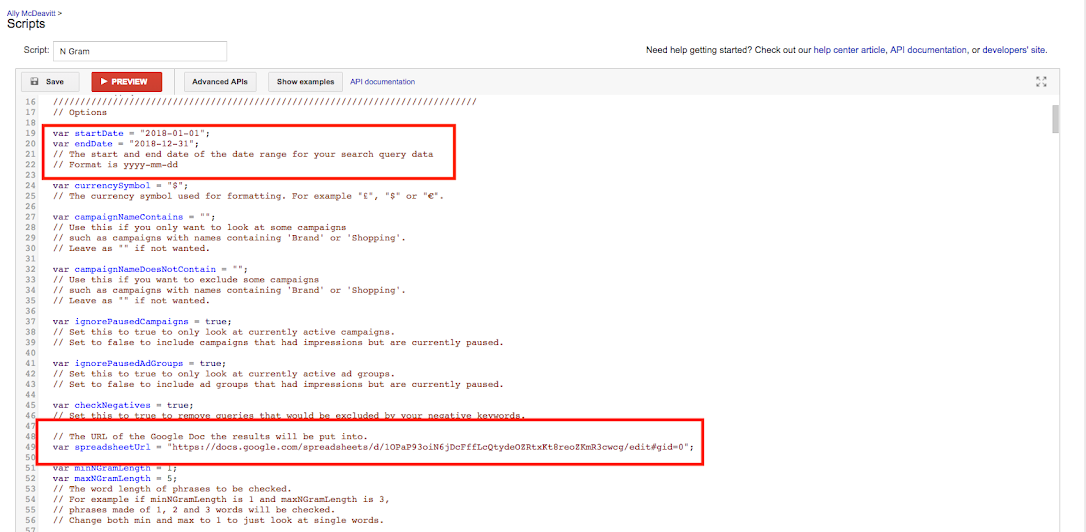
Bu komut dosyası için yeni bir Google Dokümanı oluşturmanız gerekecek, böylece verileriniz referans göstermeniz için bir yere yerleşebilir. E-tablo, aşağıdaki ekran görüntüsü gibi görünecek.
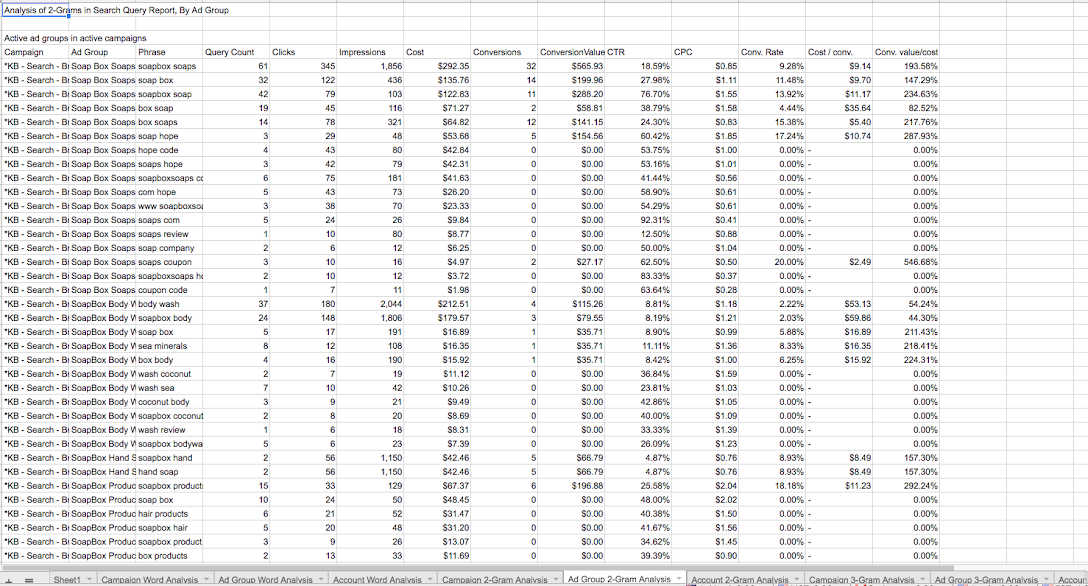
Bu komut dosyası, çok sayıda anahtar kelime veya arama terimiyle uğraşırken gerçek bir zaman tasarrufu sağlar.
6. 24/7 teklif verme
Google Ads, aralarından seçim yapabileceğiniz yalnızca 6 varsayılan teklif verme dönemine sahiptir. Ancak Brainlabs sayesinde, tekliflerinizi saat bazında özelleştirmenize olanak tanıyan bir Google Ads komut dosyası var.
Sonuçta, sabah 9:00'da "pizza teslimi" anahtar kelimelerine teklif vermek pek mantıklı değil. Ama kesinlikle akşam 7'de.
Brainlabs, komut dosyanızda başvurmanız gereken bir elektronik tablo şablonu bile oluşturdu:
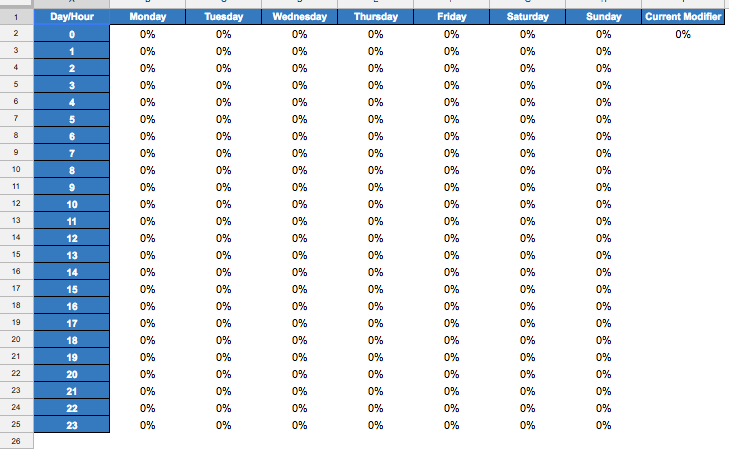
7. Bağlantı denetleyicisi komut dosyası
Bağlantı Denetleyici komut dosyamız, çevrimiçi olarak başka bir yerde bulabileceğiniz bozuk bağlantı komut dosyalarına çok benzer.
Bu komut dosyası, seçtiğiniz programa göre hesabınızdan geçer ve bozuk bağlantıları arar. Daha açık olmak gerekirse, bozuk bağlantı 404'leri döndüren reklamları arar.
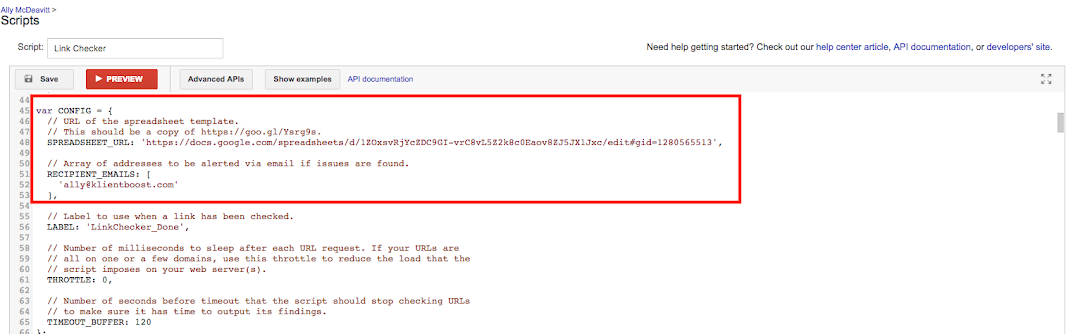
Herhangi bir kopuk bağlantınız yoksa, herhangi bir bildirim almazsınız - bu, anlamsız e-posta bildirimlerini okumak istemeyen pazarlamacılar için güzel bir şeydir. Yalnızca hesabınızda bozuk URL'ler varsa bir e-posta bildirimi alırsınız.
Komut dosyasının bozuk bağlantılarınızı (varsa) yerleştirmesi için bağlantı için bir Google Dokümanı oluşturmanız gerekir. Ancak kurulduktan sonra, bu gerçek bir zaman tasarrufu sağlar. Komut dosyasının tamamını buradaki bağlantıdan görüntüleyebilirsiniz.
8. Teklif ayarlama komut dosyası
Sürekli olarak optimizasyon tarafında olmak istiyorsanız, bu komut dosyaları çok yardımcı olacaktır. Teklif Ayarlama Komut Dosyamız, özellikle performansınızı bitiş çizgisine son bir mikrometre kadar zorlamak açısından büyük bir kazanandır.
Yeni başlayanlar için, bu komut dosyası teknik olarak iki komut dosyasıdır: biri teklifleri artırmak için, diğeri ise teklifleri azaltmak için.
Teklif ayarlama komut dosyasıyla teklifleri artırma
Bir komut dosyasıyla teklifleri artırmak için, komut dosyasının hangi noktada tetikleneceğini bilmesi için Google Ads hesabınızda bir filtre ayarlamanız gerekir.
Arama kayıp IS (sıralama) filtrenizi %30'dan fazla olacak şekilde ayarlamak isteyeceksiniz. (Sıralamada kaybedilen gösterim payınız zaten %30'dan düşükse, teklif vermeyi ayarlamak mantıklı değildir.) Ardından, ödemek istediğiniz EBM maks'ınızı ayarlayın.
Kurulum aşağıdaki ekran görüntüsü gibi görünmelidir:


Ardından, bu [TEKLİFLERİ ARTIR] işlevinin çalıştığından emin olmak için komut dosyasını Google Ads hesabınıza yerleştirirsiniz (Teklif Artırma Komut Dosyasını burada görebilirsiniz). Bu şekilde, hesabınız bu özel filtreye uyan anahtar kelimelerin tekliflerini otomatik olarak ayarlayacaktır.
Sürecin daha ayrıntılı bir incelemesi için bu videoyu izleyebilirsiniz.
Teklif ayarlama komut dosyasıyla teklifleri düşürme
Şimdi, teklifleri düşürme komut dosyası hemen hemen aynı şekilde çalışıyor. Ancak filtre açısından artık yerine getirilmesi gereken iki farklı şart var:
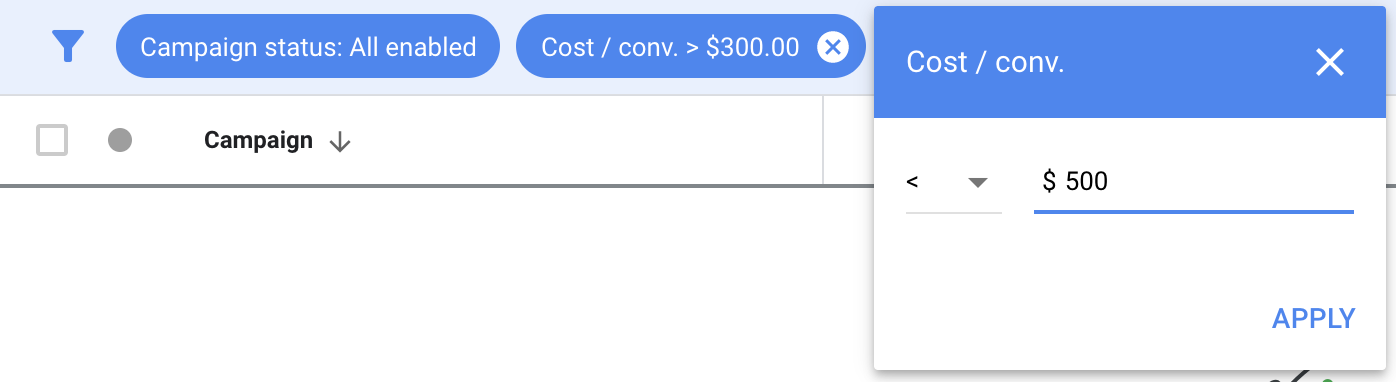
Bu komut dosyasıyla, bu filtreye uyan herhangi bir anahtar kelime teklifi her seferinde %5 - %20 oranında düşmeye başlayacaktır. (Düşük Teklifler Komut Dosyasını burada görebilirsiniz.)
Devam etmeden önce bu iki komut dosyasıyla ilgili son bir not. Bu komut dosyaları, zamandan tasarruf etmenize yardımcı olmak için toplu anahtar kelime teklif ayarlamaları içindir. Ancak belirli kampanyalar veya reklamlar için bu tür tekillikleri ele almanız önemlidir. Ve para kazandıran belirli anahtar kelimeleriniz varsa, bunları daha ayrıntılı bir şekilde ele aldığınızdan emin olun.
9. Reklam harcaması raporu komut dosyası
Şimdi, işte PPC hesap yöneticilerimizin gerçekten sevdiği bir komut dosyası. Bu komut dosyası, birkaç farklı KPI'da bir hesap güncellemesi içinde size yinelenen e-postalar gönderir:
- reklam harcaması
- dönüşümler
- EBM
- önerilen günlük harcama
- mevcut günlük harcama
Bu, analitiğin temel ayrıntılarına dalmadan önce hesap performansınıza hızlı bir bakış atmanın harika bir yoludur. Aynı zamanda, birden fazla müşteriyi yönetiyorsanız ve önce hangi hesapların ele alınacağını önceliklendirmek için bir genel bakış elde etmek istiyorsanız, bu büyük bir artıdır.
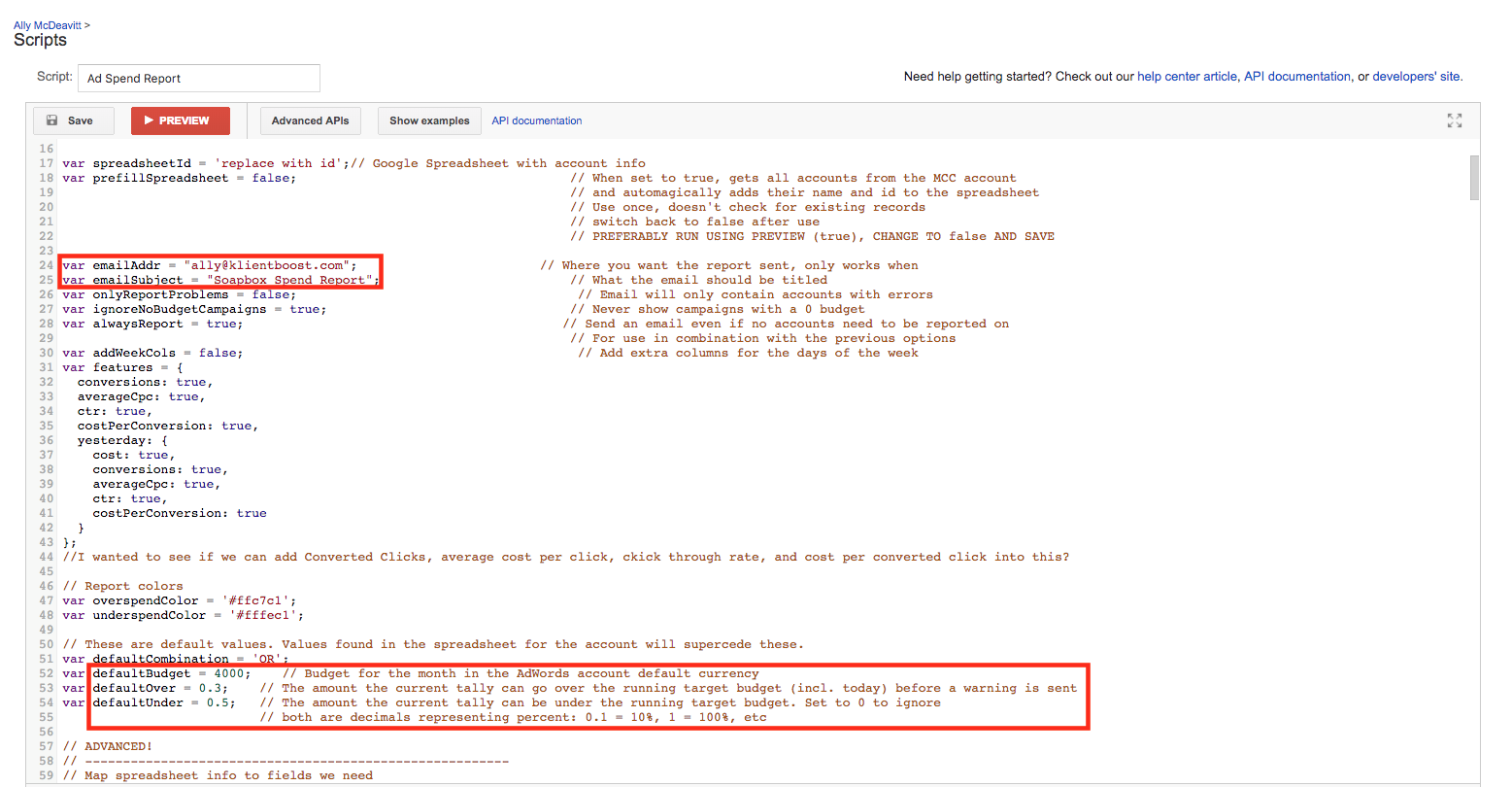
Bu komut dosyasını, herhangi bir zaman diliminde size raporlar gönderecek şekilde ayarlayabilirsiniz. Komut dosyalarının özelleştirilebilirliğinin çok önemli hale geldiği yer burasıdır. Komut dosyasının tamamına buradan göz atın.
İsterseniz bunu günlük güncellemeler için ayarlayabilirsiniz. Ancak, sonuçları raporlamadan ve analiz etmeden önce istatistiksel anlamlılığa ulaşmak için yapmakta olduğunuz değişikliklere yeterince zaman vermeniz önemlidir.
10. Reklam metni A/B test komut dosyamız
KlientBoost'ta kendi bünyemizde oluşturduğumuz bu özel komut dosyasıyla gerçekten gurur duyuyoruz.
Bu komut dosyası, yürütmekte olduğunuz tüm kampanyaları tarayacak ve aslında sizin için bazı verilerinizi analiz edecektir. Çoğu Google Ads komut dosyası, analizinizi kolaylaştırmak için verileri raporlamaya ve toplamaya odaklandığından, bu ileriye doğru atılmış büyük bir adımdır.
Bu komut dosyası, sizin için daha kolay analizlerden bazılarını ele alarak otomasyonu bir sonraki düzeye taşıyor ve etkili optimizasyon çözümlerini uygulamaya odaklanmanız için size daha fazla zaman kazandırıyor .
Bu komut dosyası, aslında yürütmekte olduğunuz kampanyaları gözden geçirecek ve performanslarına bağlı olarak reklam varyantlarına bir "Kazanan/Kaybeden" etiketi uygulayacaktır.
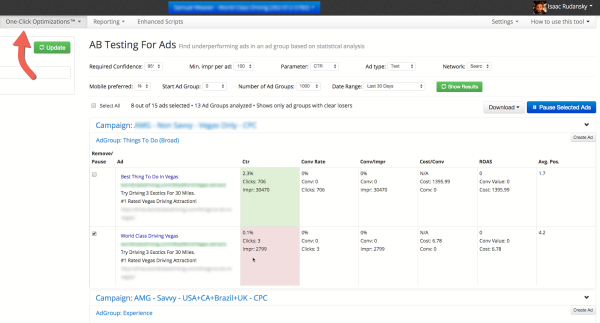
Bu büyük bir kazanç. TO'ları ve Dönüşüm Oranlarını görmek için her bir reklam varyantını tıklamak yerine, reklam düzeyinde net bir "Kazanan" veya "Kaybeden" etiketi görebilirsiniz.
Ayrıca, kazananları ve kaybedenleri görüntülemeyi daha da kolaylaştıran etiketlere göre kampanyayı filtreleyebilirsiniz.
Son olarak, kaybeden varyantları duraklatabilir ve kazananlarınıza karşı test etmek için yeni reklamlar oluşturabilirsiniz. Başlamak için tam komut dosyamıza buradan göz atın.
11. Düşük TO reklam duraklatma komut dosyası
Ne tür optimizasyon rutinleri uyguladığınıza ve ne tür bir reklam rotasyonu kullandığınıza bağlı olarak, birkaç reklam çeşidiyle uğraşıyor olabilirsiniz.
Şimdi sıra test etmeye geldiğinde, ne kadar çok değişkeni kontrollü ve hedefli bir şekilde test edebiliyorsanız o kadar iyi. Ancak takip etmeniz gereken çok fazla reklamınız varsa, bazıları çatlaklardan düşebilir. Daha spesifik olarak, belirli kayıp varyantları kapatılamaz veya silinemez.
Bu geçiş reklamları küçük bir gözden kaçmış gibi görünebilir, ancak boşa harcanan reklam harcamaları açısından toplanabilirler.
Bu nedenle, düşük TO'lu reklamları duraklatmak için Sertifikalı Bilgi komut dosyası çok hızlı ve kolay bir çözümdür.
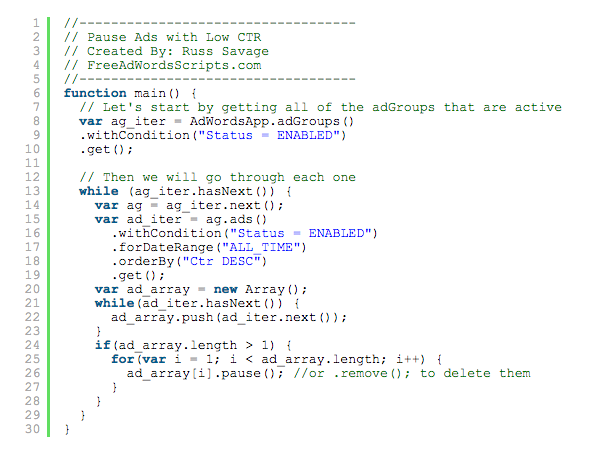
Bu komut dosyası, en az bir başka değişken olduğu sürece kampanyanızdaki en düşük performans gösteren reklamı otomatik olarak duraklatacaktır. En kötü performans gösterenleri temizleyerek hesabınızı sürekli olarak iyileştirmenin harika bir yolu.
12. Hava durumu senaryosuna göre teklif verin
Bir hava durumu komut dosyası kullanarak tekliflerinizi ayarlamak oldukça karmaşık olabilir. Ancak, düzgün ayarlarsanız, bu komut dosyası, güçlü sonuçlar vermesi gereken bazı otomatik teklif ayarlamaları oluşturabilir. Oldukça vahşi bir senaryo olduğu için bunun daha çok eğlence için olduğunu unutmayın, ancak bazı şirketlerde bunun kullanımı var.
Başlamak için, kampanya verilerinizle ve ilgili kampanyalarınızın her birinin konumlarını içeren bir Google E-Tablosu oluşturmanız gerekir. Ayrıca her konum için OpenWeatherMap API'sine bir çağrı entegre etmeniz gerekecektir.
Komut dosyası, bazı temel kurallara dayalı olarak her konum için hava koşullarını hesaplayacaktır. Ardından, tanımladığınız belirli kurallara göre belirli konumlar için teklifleri artırmak için teklif çarpanınızı tetikler.
Tüm bu verilerin orijinal Google E-Tablonuzda saklanması gerektiğini unutmayın. Aşağıdaki resim gibi bir şeye benzemelidir:
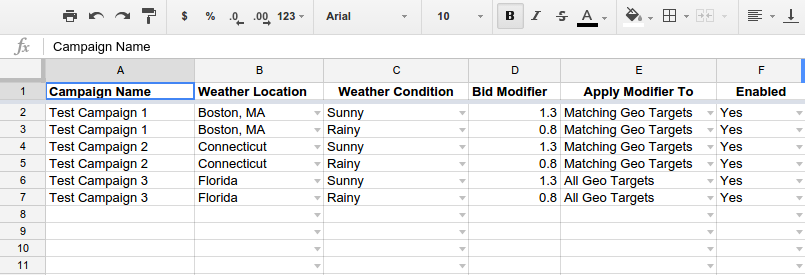
Ancak, ihtiyacınız olan tüm veriler bu değil. Hava durumu ayarlarının istediğiniz gibi çalıştığından emin olmak için bazı çok net parametreler belirlemeniz gerekecek.
Örneğin, kampanya konum verilerinizi ayarladıktan sonra, gerçek hava durumu ayarlama kurallarını (komut dosyanızı başlatan hava durumundaki değişiklikler) ayarlamanız gerekir. Aşağıda bununla ilgili bir ekran görüntüsü görebilirsiniz:
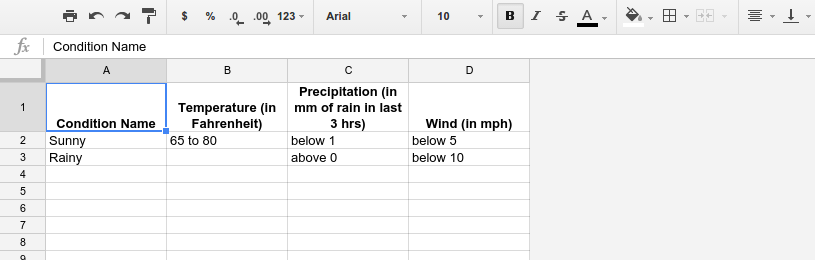
Son olarak, reklamlarınızın doğru hava koşullarında ve doğru yerde görünmesini sağlamak için OpenWeatherMap API kodunuzu bir Google Ads coğrafi hedefleme koduyla uyumlu hale getirmeniz gerekir.
Bu komut dosyasıyla, belirttiğiniz konumlarda hava koşullarından etkilenen reklam kampanyaları için teklifleri otomatik olarak artırabilirsiniz.
Örneğin, birisinin soğuk ve yağmurlu bir güne kıyasla sıcak bir yaz gününde "yerel dondurma dükkanları" araması daha olasıdır.
13. TO komut dosyasındaki değişiklikler
TO'yu artırmak için gerçek kullanıcı arama terimlerini hedefleyen yüksek düzeyde alakalı reklam metni oluşturmak için SKAG yöntemimizi kullanırız. Dolayısıyla, yüksek nitelikli tıklamalar üretmeye devam ettiğimizden emin olmak için bu TO'yu mümkün olduğunca yüksek tutmamız önemlidir.
Bu nedenle, reklamlarımızın TO'sunu sürekli olarak izleyen bir komut dosyası inanılmaz derecede yardımcı olacaktır.
Ve Pushfire'dan Sean Dolan sayesinde elimizde bir tane var.
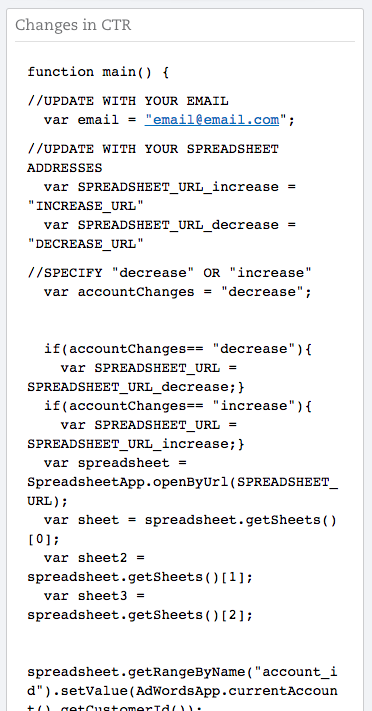
Bu komut dosyası aslında bir Google sayfasını doldurur, böylece belirli reklamların TO'sunu tarihsel olarak takip edebilirsiniz. Bu, reklamınızla ilgili olarak kullanıcı davranışındaki değişiklikleri izlemenin harika bir yoludur ve hedeflemeniz gerekebilecek yeni arama terimlerine ilişkin yeni bilgiler sağlayabilir.
14. Düşen reklam grupları rapor komut dosyası
SKAG'ların arkasındaki orijinal beyinler olarak, birçok farklı reklam grubuyla çalışıyoruz. N-Gram komut dosyasının reklam gruplarımızı yönetmeye ve büyütmeye yardımcı olması gibi, bu komut dosyası da performanslarını eşit düzeyde tutmamıza yardımcı olur.
Azalan Reklam Grupları Raporu komut dosyası, performansı düşen tüm reklam gruplarıyla doldurulacak çok sekmeli bir e-tablo oluşturacaktır. Aşağıdaki resim gibi bir şey görünecek:
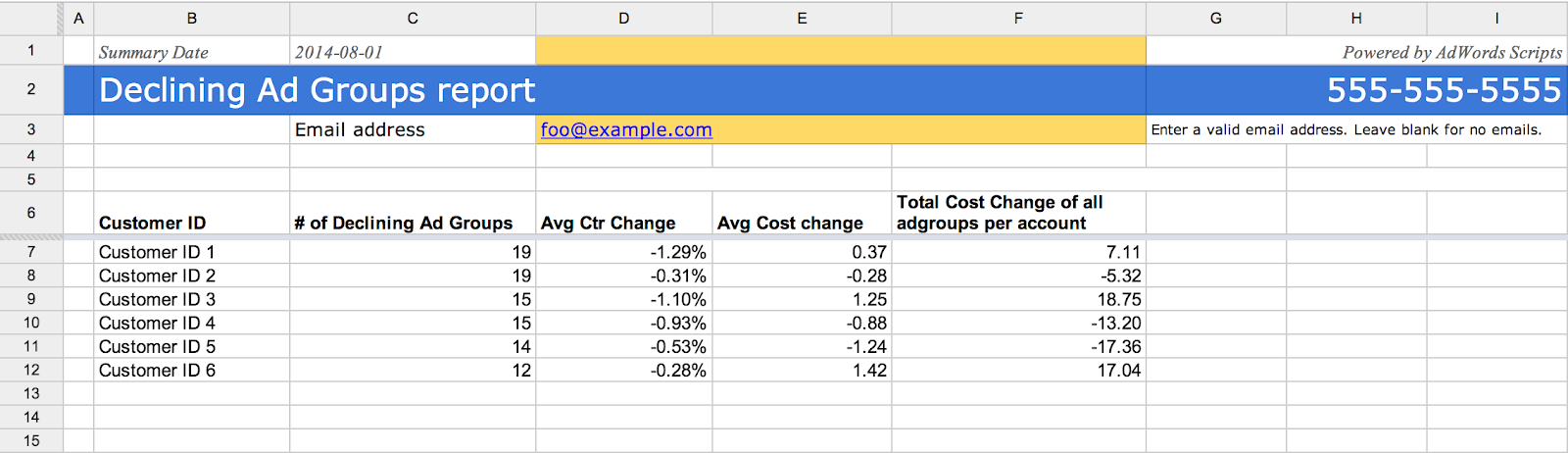
Bu, önceden oluşturulmuş bir Google Ads komut dosyasıdır, dolayısıyla diğer bazı komut dosyaları kadar özelleştirilebilirlik yoktur. Bu nedenle, belirli parametrelerin Google Ads tanımı dahilinde çalışmanız gerekecek:
- Etkinleştirilmiş (açık) ve etkin bir kampanyanın parçası olan reklam grupları.
- Reklam grubunun TO'su (tıklama oranı) düştü.
- Reklam grubunun TO'su art arda 3 haftadır düşüyor.
Bu son kriter büyük tekme. Bu, herhangi bir reklam grubu tıklamalarda küçük bir düşüş gördüğünde komut dosyasının sizi bilgilendirmeyeceği anlamına gelir. Hangisi iyi. Bu, daha yüksek bir istatistiksel anlamlılık oranı sağlamak için doğal bir filtredir.
Bu, bu komut dosyasından bir değişiklik alıyorsanız, reklam grubunuzun ciddi bir belada olduğu anlamına gelir.
Optimize edilmiş performans için raporlarınızı optimize etmeye başlayın
Gamı Google Ads komut dosyaları açısından çalıştırdık. Dijital pazarlamacıların kullanmayı sevdiği en popüler önceden oluşturulmuş komut dosyalarını ele aldık. Hatta birkaç favorimizi ve kendi özel senaryolarımızı bile ekledik.
Yine de her zaman unutmayın: Komut dosyaları araçlardır ve herhangi bir araç gibi, yalnızca onları kullanan pazarlamacı kadar güçlüdürler. Öyleyse çatla.
